Drupal Интернет магазин - Установка
Итак, вы скачали архив со сборкой, дальше нужно установить его. Я буду устанавливать его на денвер, вы можете устанавливать на свой хостинг или сервер. О том, что такое денвер и как им пользоваться вот по этой ссылке: Сложно ли создавать сайты на Друпале?
Создаем папку:
/home/commercetest/www
и копируем туда все файлы:
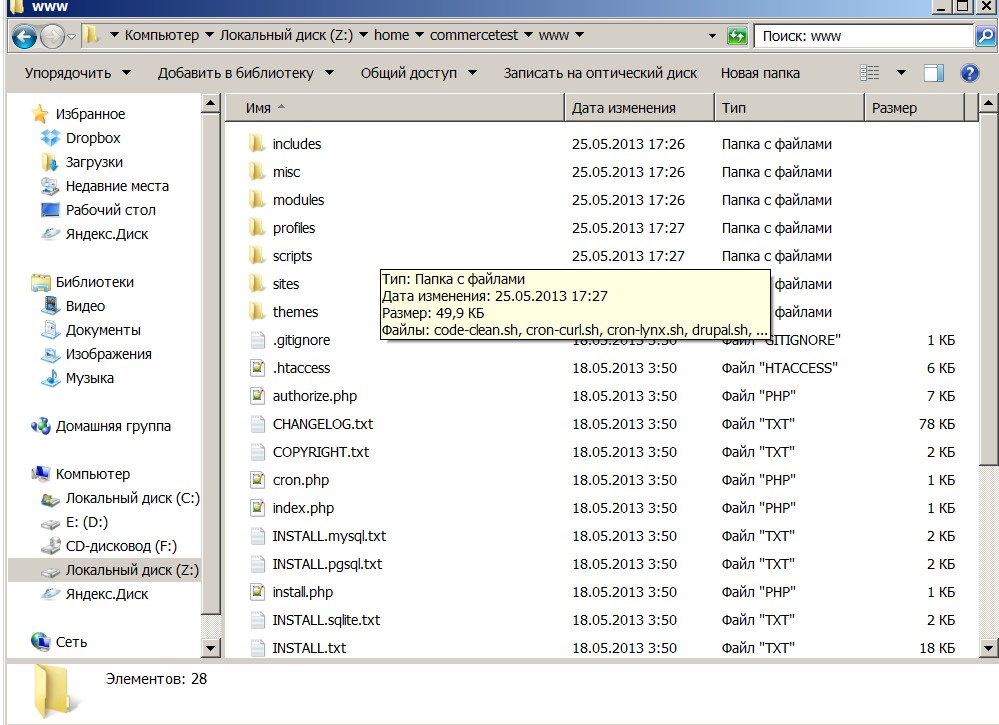
Дальше нужно перезагрузить денвер, потому что мы добавили новый сайт. Теперь запускаем сайт и видем такую надпись:
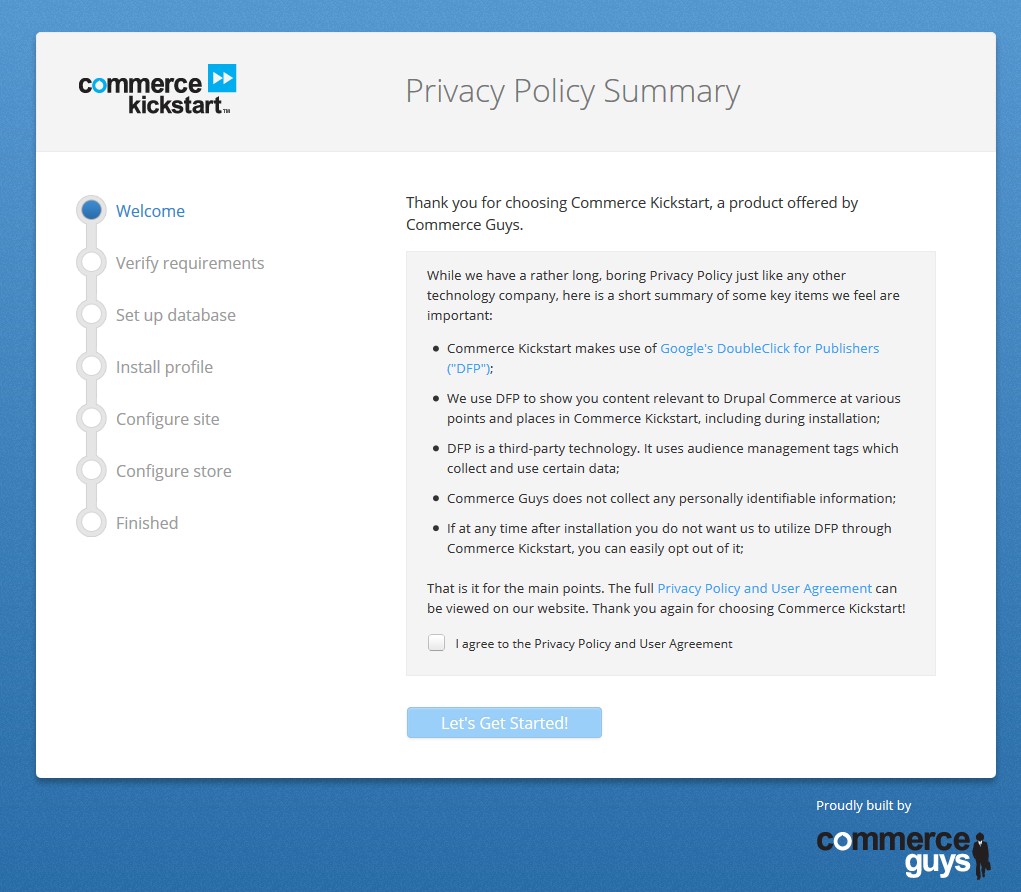
Нам не нужно устанавливать commerce kickstart, я уже установил и все настроил, поэтому обратите внимание на путь:
http://commercetest/install.php?profile=commerce_kickstart
Давайте commerce_kickstart заменим на minimal и перезагрузим страницу:
http://commercetest/install.php?profile=minimal
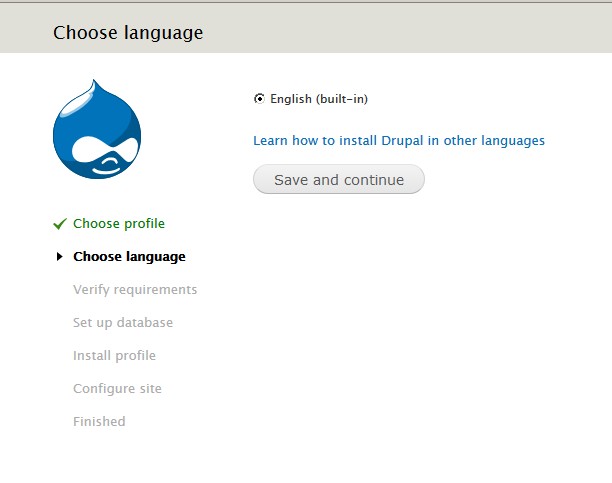
Устанавливаем дальше друпал как обычно.
Возможно потребуется создать файл settings.php из файла default.settings.php, а также поставить права доступа 777 на файл settings.php и папку files:

Теперь можно продолжить установку друпала. На следующей странице нужно ввести доступ к БД, поэтому я создаю новую БД через phpmyadmin, который уже есть в денвере:
http://localhost/tools/phpmyadmin/ - где выбираем вкладку "Базы данных"
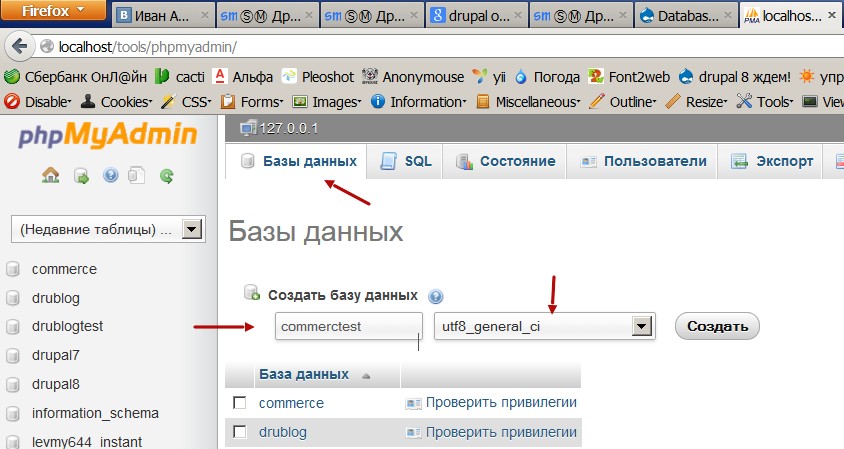
Кодировку для базы данных следует выбирать utf8_general_ci.
Дальше вводим данные на странице установке друпала БД я назвал commercetest, пользователь root без пароля, имя сервера БД localhost, поэтому его можно оставить как есть:
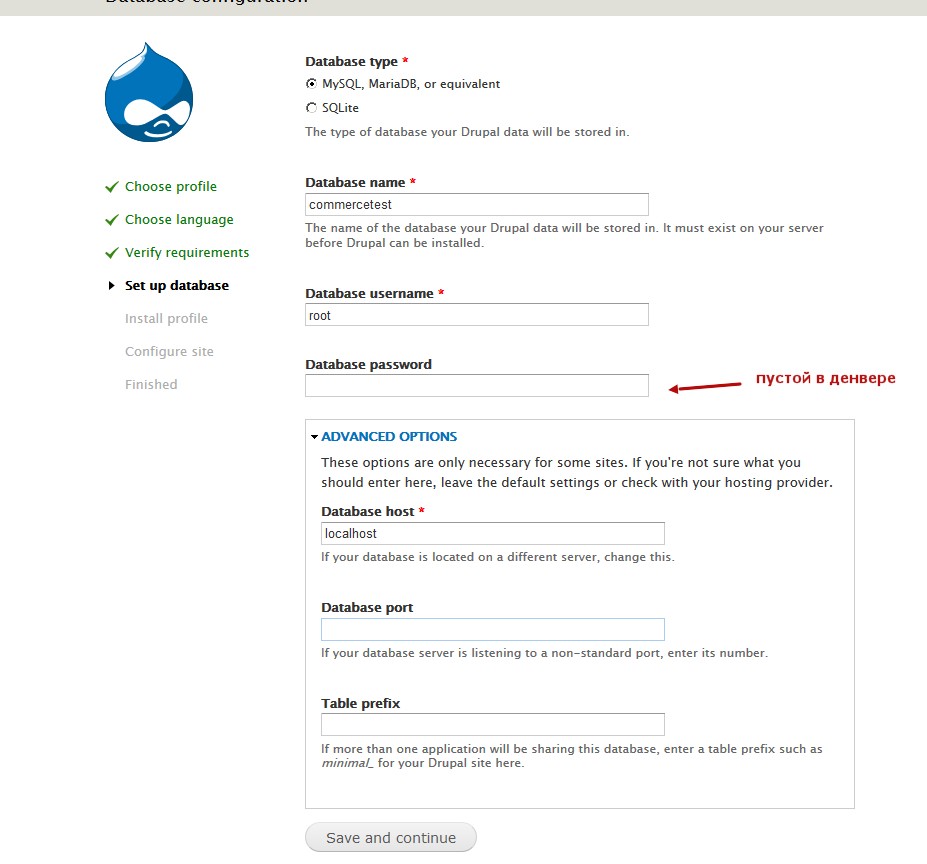
Дальше вводим данные сайта, но потом эти данные перезатруться сборкой Друпал Интернет магазин
имя пользователя будет admin и пароль 111111.
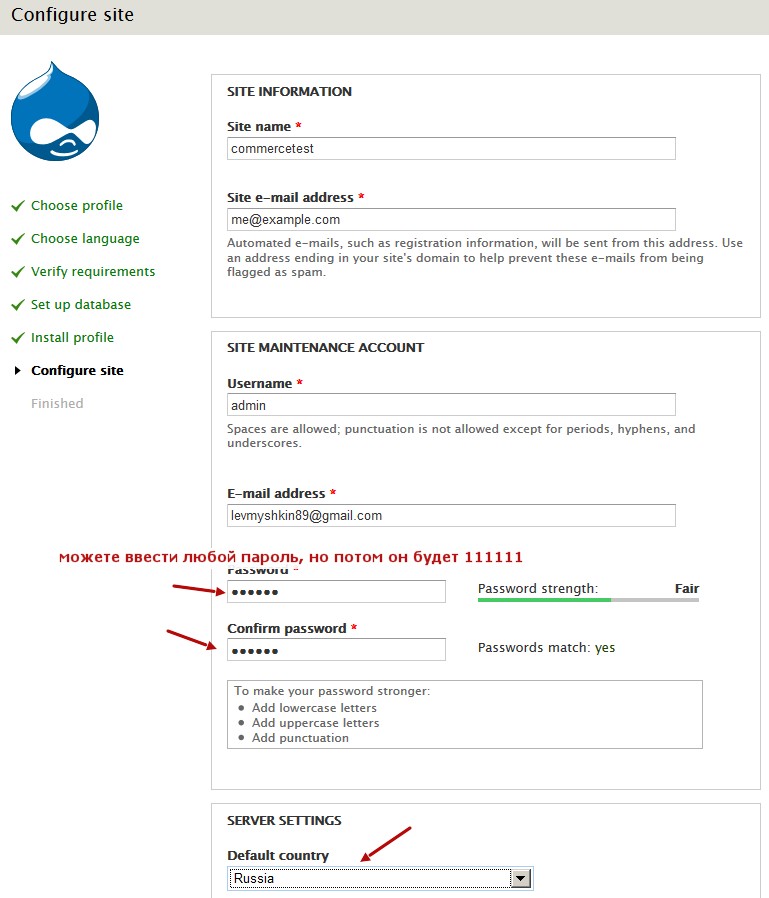
Дальше нажимаем на переход на сайт:
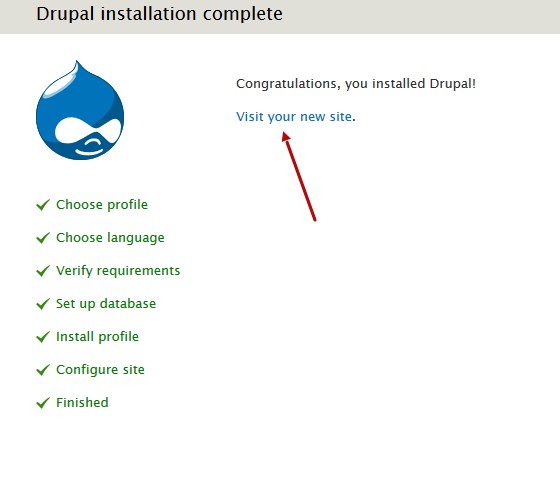
Сам друпал мы установили, теперь осталось развернуть сборку. Сборку я сохранил через backup and migrate, поэтому нужно сначала включить модуль backup and migrate. Заходим на страницу модулей:
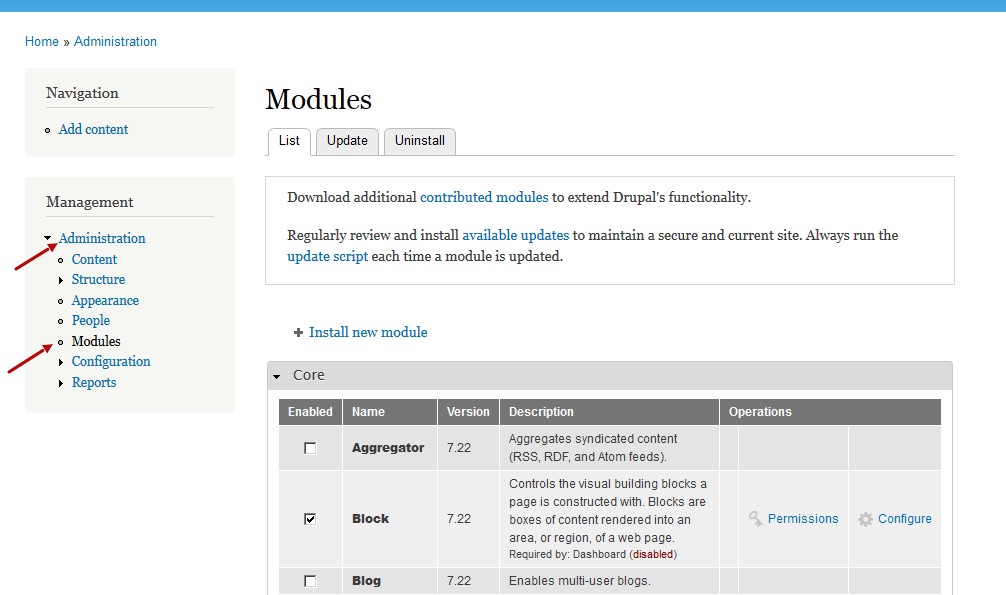
И включаем модуль backup and migrate и нажимаем кнопку "Сохранить" ниже:
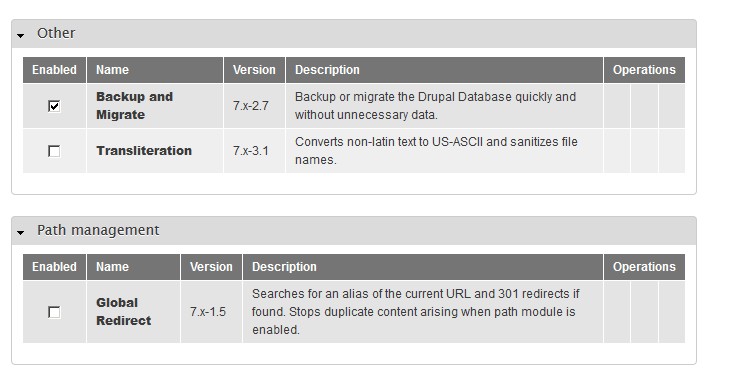
Другие модули включать не нужно, они включатся, когда развернется сборка. Дальше заходим в конфигурацию и backup and migrate:
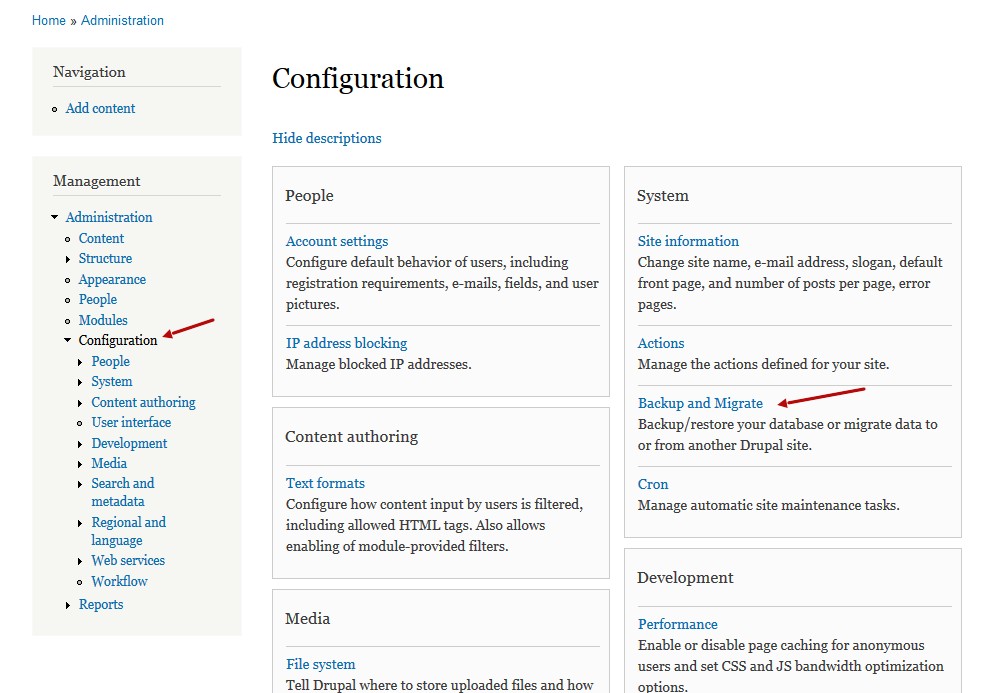
Теперь нужно нажать на file system settings и выставить настройки:
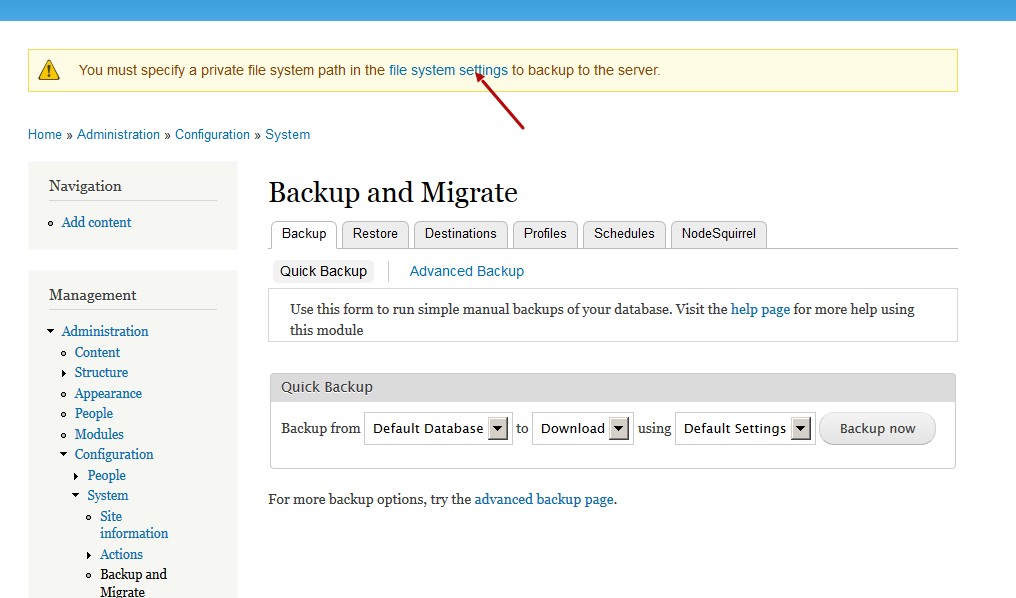
Теперь нужно указать папку для скрытых файлов (private), нужно указать sites/default/files:
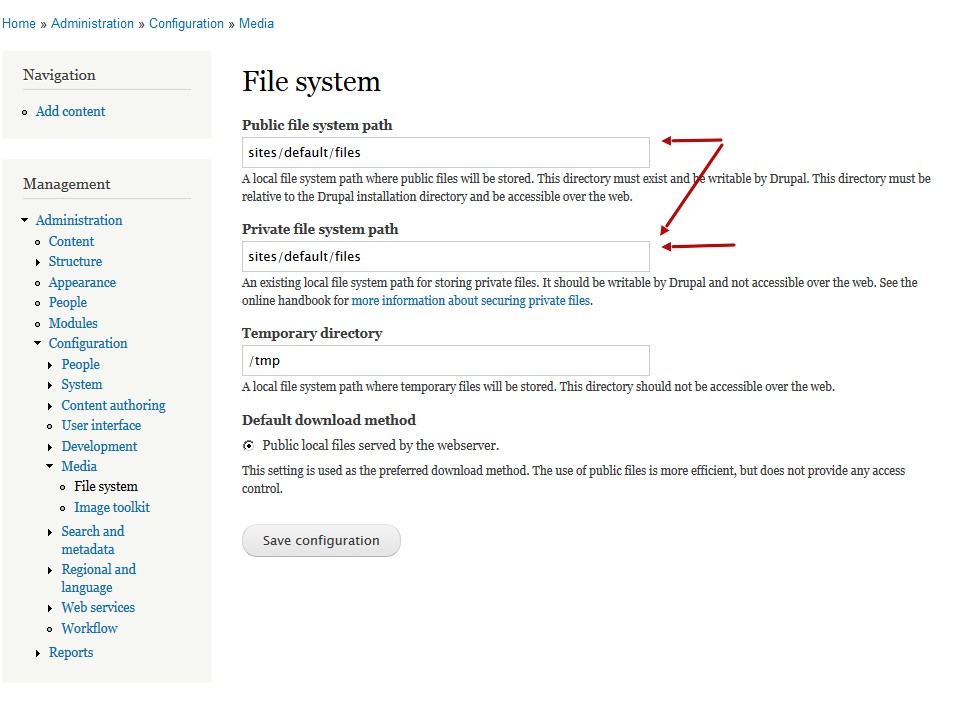
Теперь возвращаемся обратно в Конфигурация - backup and migrate во вкладку destinations. Нас интересует Manual Backups Directory и кликаем по ссылке list files.
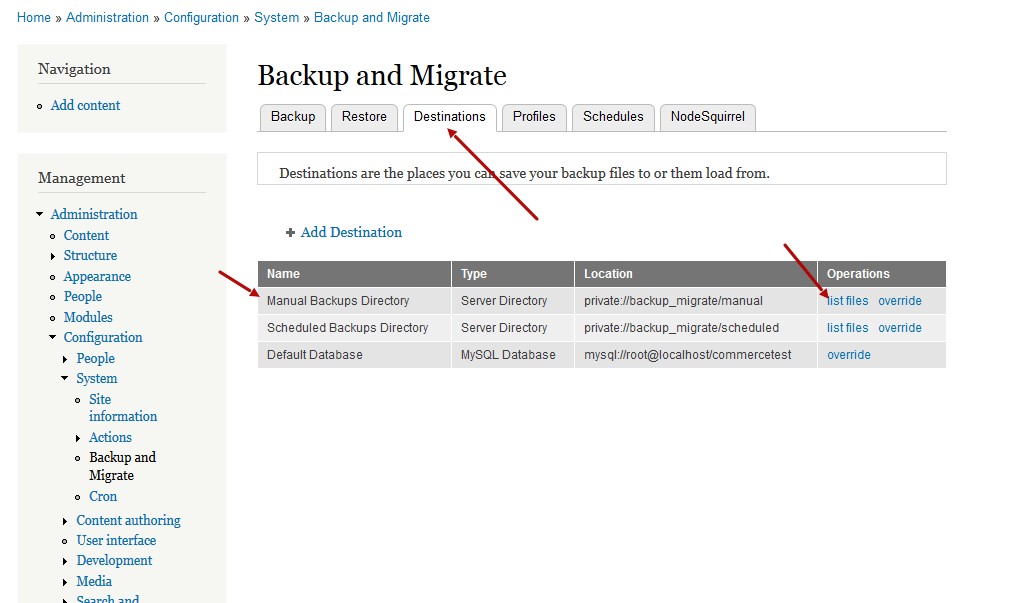
Здесь у нас один бекап, его-то мы и разварачиваем по ссылке restore.
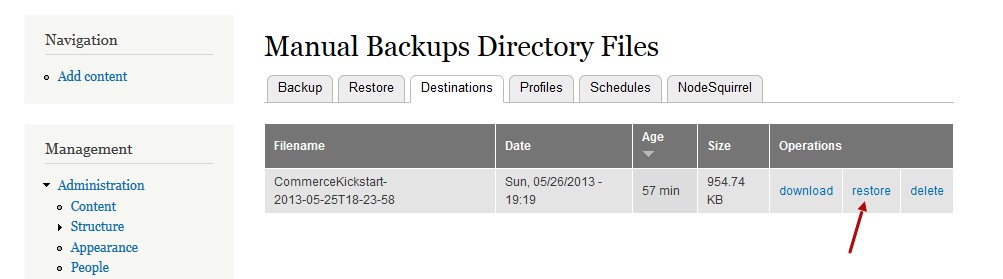
Дальше кликаем кнопку "restore" и ждем пока развернется сборка, это может занять минут 5-10. Когда интернет магазин развернется, то вы сразу это заметите:
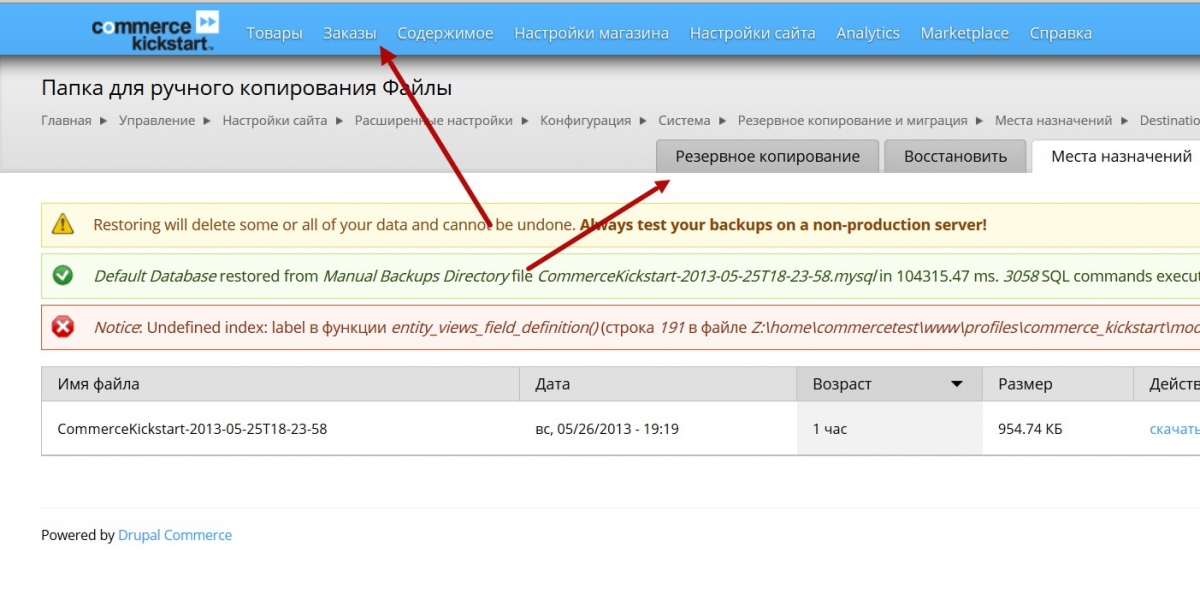
Теперь вам осталось выставить свои настройки на сайте:
/user/1/edit - поставить свой пароль и емайл администратору
/admin/config/system/site-information - поставить емайл и название сайту.
Также в следующих видео и статьях я распишу про настройку системы оплат, доставки, корзины и прочих аттрибутов интернет магазина.
Внимание после установки обновите модули и друпал!